Una de las ventajas que nos ofrece la interfaz de Outlook.com es que podemos enviar y compartir una gran cantidad de archivos a través de OneDrive, uno de los servicios de Microsoft que se integra a nuestra cuenta de correo electrónico. Es por eso que te explicamos cómo compartir un archivo en OneDrive desde Outlook.com.
Aunque existe mucha gente que navega por la bandeja de entrada de Outlook.com, todavía se desconocen ciertas funciones complementarias del potente servicio de Microsoft, entre ellos tenemos OneDrive, una magnífica herramienta para compartir archivos con otros usuarios y guardar documentos en la nube desde el paquete de Office.
En esta oportunidad aprenderemos a compartir un archivo que hemos subido a los servidores de OneDrive, de manera tal que otro usuario pueda descargar fácilmente el archivo.
Tutorial: Compartir un archivo en OneDrive desde Outlook.com
1. Iniciar sesión en Outlook.com.
2. Clic en la menú principal de Outlook (ícono de panel ubicado en la parte superior izquierda).
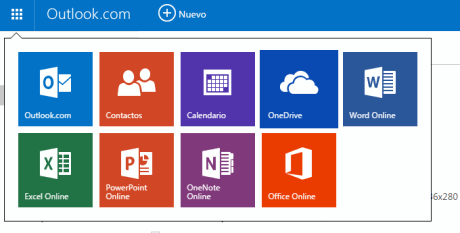
3. Clic en OneDrive.
4. Clic en el botón “Cargar”.
5. Elige el archivo que deseas compartir. En este caso subiremos una foto, pero recuerda que también puede ser un documento, video, y cualquier otro archivo.
6. Una vez que ha cargado el archivo haz clic sobre este y elige la opción “Compartir foto”.
7. Se abrirá una ventana emergente con tres opciones para compartir: Enviar por correo electrónico, Publicar en Facebook, Twitter o LinkedIn, Obtener un vínculo.
Observación: Dependiendo del método que elijas para compartir, las opciones de privacidad cambian.

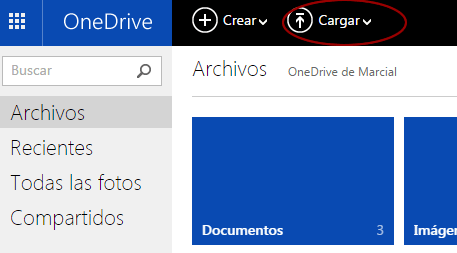
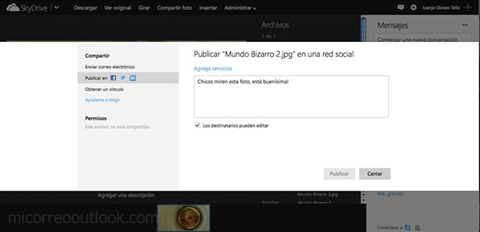
y como visualizo todas las fotos que me envian desde one drive por ejemplo 30 fotos?
ResponderEliminarEntras a outlook, de allí entras al one drive y entras a la opción compartidos
Eliminar